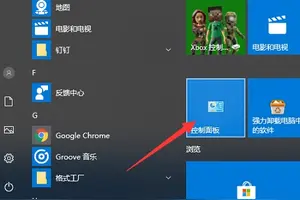1.win10iis怎么配置 搜狗问问
IIS全称为Internet Information Services,中文名字为互联网信息服务。在计算机上安装iis服务,需要以下几个步骤。用win+x键或者鼠标右击桌面左下角的win图标,系统即弹出一个纵列的菜单,找到“控制面板”,单击进入电脑控制面板。
在控制面板列表里,找到“程序”,单击“程序”进入程序设置界面。
在“程序”设置界面下,找到“启用或关闭Windows功能”,单击进入。
在弹出的“Windows功能”对话框里选中“Internet Information Services”,在Internet Information Services功能展开选择框里根据需要选择相关的组件功能即可。选择完毕后,点击对话框下面的“确定”。
完成上一步之后,Windows会开始下载并安装IIS程序,稍等片刻,直到出现“Windows需要重启电脑才能完成安装所请求的更改”,此时,点击对话框底部的“立即重新启动“。
待重启后,打开浏览器,在地址栏输入mgr,然后单击“确定”。
从管理服务控制台启动 IIS 管理器
1.在“开始”菜单上单击“运行”。在“运行”文本框中键入 control panel,然后单击“确定”。
2.在“控制面板”窗口中单击“管理工具”。
3.在“管理工具”窗口中单击“Internet 信息服务”。
创建虚拟目录
现在,IIS 管理器已经启动,您可以创建虚拟目录了。
·使用 IIS 管理器创建虚拟目录
1.在 IIS 管理器中,展开要添加虚拟目录的本地计算机和网站。右击要创建虚拟目录的站点或文件夹,指向“新建”,然后单击“虚拟目录”。
2.在虚拟目录创建向导中,单击“下一步”。
3.在“别名”框中,键入虚拟目录的名称,然后单击“下一步”。选择一个易于键入的简称,因为用户必须键入此名称才能访问网站。
4.在“路径”框中,键入或浏览至包含虚拟目录的物理目录,然后单击“下一步”。请注意,您可以选择现有的文件夹或者创建一个新文件夹来包含虚拟目录的内容。
5.选中与要分配给用户的访问权限对应的复选框。默认情况下,“读取”和“运行脚本”复选框处于选中状态;使用这些权限,您可以在许多常见情况下运行 ASP.NET 页。
6.单击“下一步”,然后单击“完成”。
配置虚拟目录
在创建新的虚拟目录后,可以将它配置为运行 ASP.NET 页并配置安全性。
为访问 ASP.NET 当前用户上下文的系统资源而配置的帐户
在完成对虚拟目录的配置后,可以向与虚拟目录关联的物理目录添加 ASP.NET 网页。
为虚拟目录配置安全性和身份验证
1.在 IIS 管理器中,右击要配置的虚拟目录的节点,然后单击“属性”。
2.单击“目录安全性”选项卡,然后在“身份验证和访问控制”部分单击“编辑”。
3.选中与要用于虚拟目录的身份验证方法对应的复选框,然后单击“确定”。默认情况下,“启用匿名访问”和“Windows 集成身份验证”复选框已经处于选中状态。
注意
两个最常见的身份验证方案是对本地 Intranet 站点使用 Windows 集成身份验证,对用户通过防火墙访问的 Internet 或 Extranet 站点使用 Forms 身份验证。若要为 Intranet 或本地开发方案配置身份验证,请清除“启用匿名访问”复选框,并确保“集成 Windows 身份验证”复选框处于选中状态。若要为 Internet 站点配置身份验证,需要设置 Forms 身份验证。
4.在 Windows 资源管理器中,定位到将包含站点各页的文件夹。右击该文件夹,然后单击快捷菜单上的“共享和安全”。
5.在“安全”选项卡上,配置所需的其他任何帐户和权限,然后单击“确定”。
注意
若要更改现有帐户的权限,请在“组或用户名”列表中选择该帐户,然后选中相应的权限复选框。若要添加新帐户,请单击“添加”,然后单击“位置”按钮。从列表 中选择本地计算机名,再单击“确定”。然后在文本框中键入要添加的特定帐户名。键入帐户名之后,单击“检查名称”对帐户名进行验证,最后单击“确定”添加 该帐户。
转载请注明出处windows之家 » win10怎么设置iis属性
 windows之家
windows之家